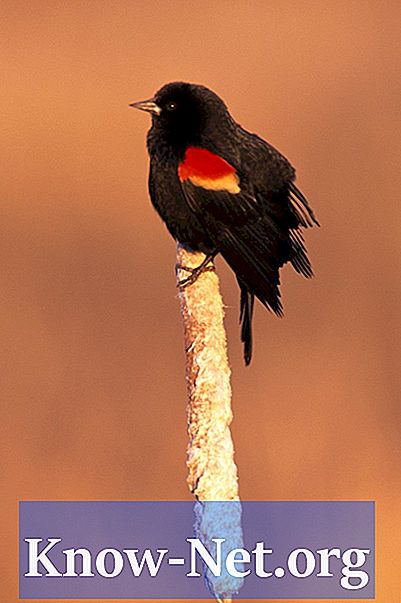Indhold

Der er mange måder at "udjævne" billeder ved hjælp af Photoshop. Sløringsfiltre kan bruges til at blødgøre et område af et foto eller et helt billede såvel som til glatte overgange. Du kan også tilføje støj, anvende filtre på individuelle lag, dele af lag eller hele billeder.
Trin 1
Vælg det område af et billede, du vil udjævne ved hjælp af et markeringsværktøj, f.eks. Tryllestaven. Sørg for, at du har valgt det rigtige lag i lagpaletten, inden du foretager dit valg.
Trin 2
For at vælge et helt lag skal du klikke på det i lagpaletten med musen. Du kan vælge kun at se de valgte lag ved at "fravælge" øjet til venstre for hvert lag i lagpaletten med undtagelse af det, du vil se.
Trin 3
Hvis du vil anvende et filter på et helt billede med flere lag, skal du "flade" billedet for at gøre det. Gå til menuen Lag øverst på skrivebordet, og vælg "Flad billede".
Trin 4
Gå til menuen Filter, derefter "Slør", og vælg et filter. Hvert filter har forskellige niveauer af kontrol. Det er vigtigt at blive fortrolig med hver af dem og hvad de gør; gør dette ved at rode lidt med dem.
Trin 5
Tilføjelse af støj er en hurtig og nem måde at blødgøre ved sløring. Gå til menuen Filtre, derefter "Slør" og "Tilføj støj". Skol mængden (procentdel) af sløring og fordelingen (ensartet eller Gaussisk).
Trin 6
Du kan også tilføje effekter til lagene i lagpaletten. Nogle lag er bedre end andre på grund af deres effektivitet ved sløring eller udjævning.